C4D克隆工具的使用方法
来源:网络收集 点击: 时间:2024-04-09【导读】:
C4D中的克隆就和复制是一样的,在原来图形的基础上复制多个图形,可以按照自己的意愿进行竖排排列或横排排列,做出需要的图形,下面我们看下克隆的基本用法来复制多个图形。品牌型号:华为MateBook D系统版本:Windows 10 10.3.3软件版本:C4D2019方法/步骤1/7分步阅读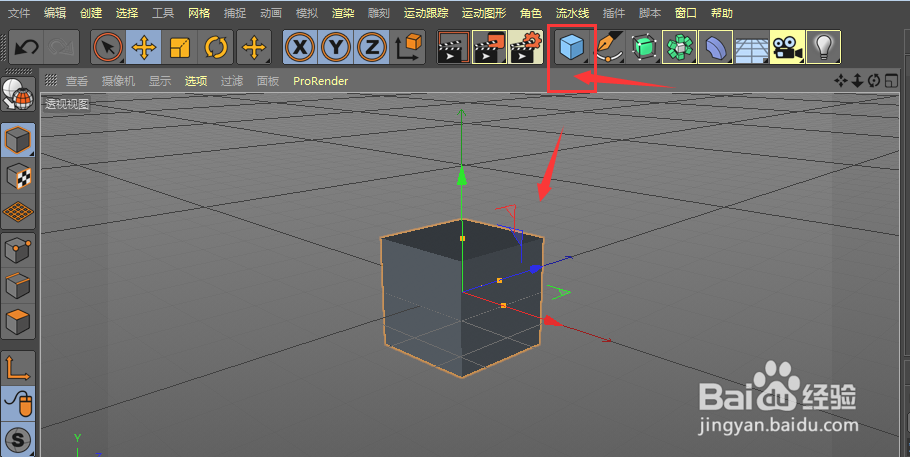 2/7
2/7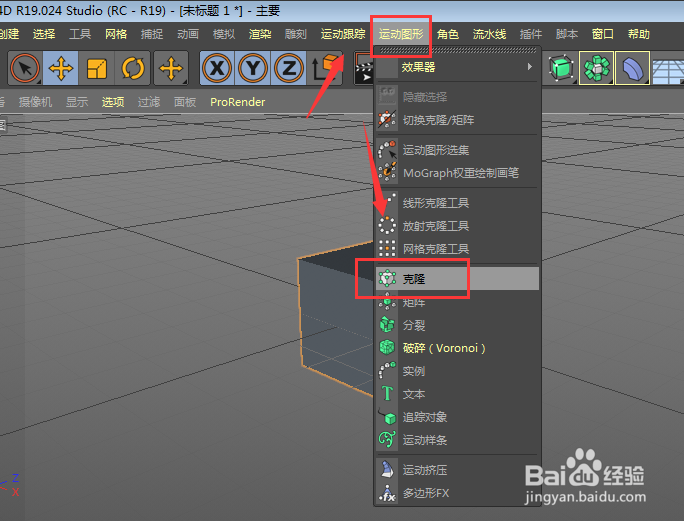 3/7
3/7 4/7
4/7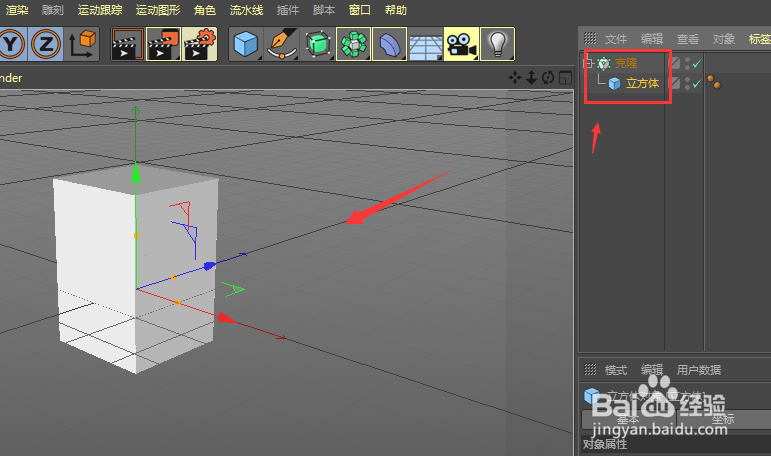 5/7
5/7 6/7
6/7 7/7
7/7 注意事项
注意事项
打开C4D软件后,在工作界面中,鼠标点击属性中的立体矩形,就可以快速在工作区创建一个立方体
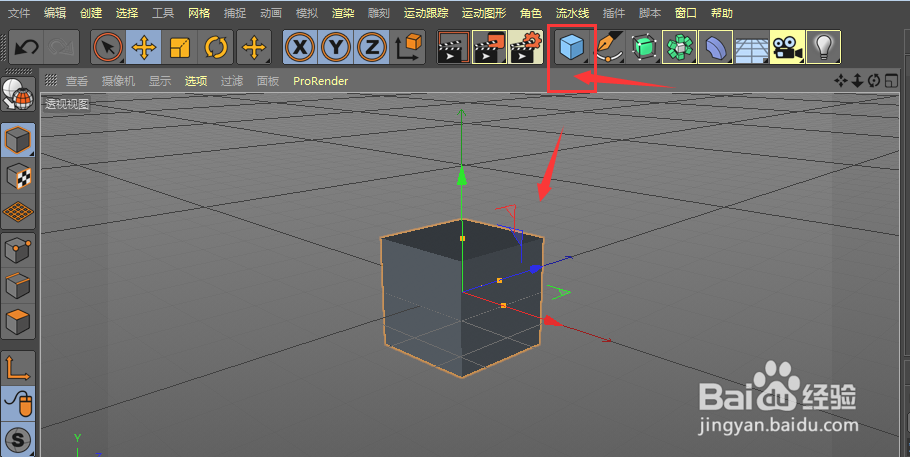 2/7
2/7然后再找到克隆选项,如图所示,将其选择打开
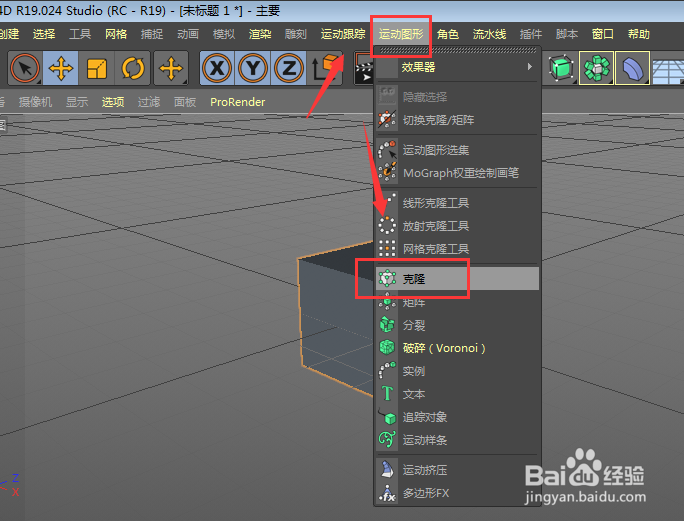 3/7
3/7选择的图形或选项属性后,会在右侧面板中出现
 4/7
4/7鼠标选中立方体图层,然后将其移动到克隆下面,作为他的子集,这时候左侧的立体块就会发生一些变化,如图
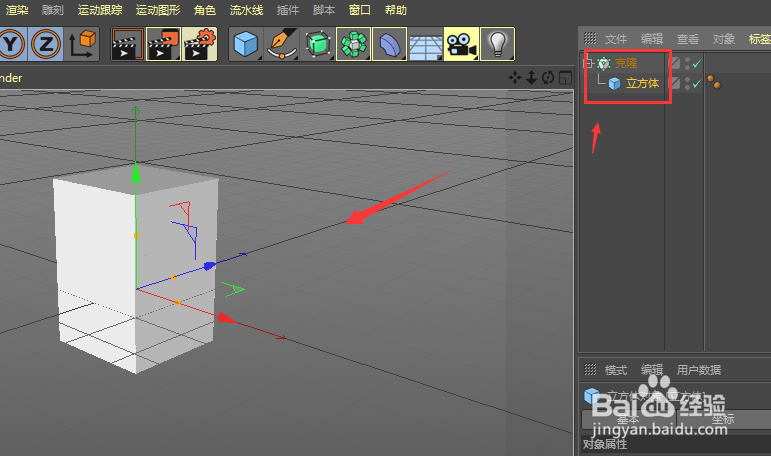 5/7
5/7我们点击克隆后,在下面就会出现他对应的属性
 6/7
6/7按鼠标的滚轮,可以将视图缩小,然后在右侧属性中,调节数量个数,个数多少在这里可以调节
 7/7
7/7然后调节下面的X/Y轴位置,想要垂直分布就可以直接调节Y轴的距离,这样所建立的多个立体矩形都会显示出来,如图所示。
 注意事项
注意事项如果此经验对您有帮助,请左侧投票/关注,谢谢大家的支持^_^
版权声明:
1、本文系转载,版权归原作者所有,旨在传递信息,不代表看本站的观点和立场。
2、本站仅提供信息发布平台,不承担相关法律责任。
3、若侵犯您的版权或隐私,请联系本站管理员删除。
4、文章链接:http://www.1haoku.cn/art_474543.html
上一篇:小燕子怎么画简单又好看
下一篇:抖音上热门不花钱的技巧
 订阅
订阅